برنامج استعادة الملفات المحذوفة من الكمبيوتر ويندوز 7
- الصفحة الرئيسية
- دعم
- حلول عن استعادة معطيات
- برنامج استعادة الملفات المحذوفة من الكمبيوتر ويندوز 7
ملخص
حذفت الملفات من الكمبيوتر ويندوز 7 بالخطأ؟ حاول برنامج استعادة الملفات المحذوفة من الكمبيوتر ويندوز 7 – Renee Undeleter، هو يمكن استعادة كثير من أنواع الملفات لكم! تحميل إصدار مجاني للعثور الملفات المحذوفة الآن!
الجزء 1: كيفية استعادة الملفات المحذوفة من كمبيوتر Windows 7 بسهولة؟

”قبل يومبن، استخدمت الكمبيوتر كالعادة، لكن أنا متعب، فحذفت الملفات المهمة بالخطأ. قد بحثت الملفات المحذوفة في سلة المحذوفة، لا يمكنني العثور عليها لأني قمت بإفراغ سلة المحذوفات. هل ممكن استعادة الملفات المحذوفة مرة أخرى؟ نظام المنبيوتر ويندوز 7.”
(1) استخدام برنامج استعادة الملفات المحذوفة من الكمبيوتر ويندوز 7

سهل لاستخدام واجهة بسيطة، قد تم ترجمة إلى اللغة العربية. وآمنة 100%، لن يؤثر المسح الضوئي على أية ملفات أو بيانات داخل القرص الهدف أو يحذفها.
دعم أجهزة التخزين المختلفة يمكن استعادة الملفات المحذوفة من أجهزة التخزين المختلفة، مثل HDD وSSD وجهاز USB أو بطاقة الذاكرة والخ. ودعم استعادة الملفات بعد الفورمات أو إفراغ سلة المحذوفات.
دعم استعادة ملفات مع تنسيقات مختلفة مثل الصور ومقاطع الفيديو والموسيقى وملفات Office والبريد الإلكتروني في Outlook ومثبت البرامج وما إلى ذلك.
معاينة الملفات يمكن للمستخدمين معاينة الملفات الممسوحة ضوئيا عند عملية المسح. اذا تتأكد من أن الملف المستهدف سليما، يمكنك إيقاف المسح الضوئي، واجراء الاستعادة.
نظامات مدعومة متوافق مع Windows 10 و 8.1 و 8 و 7 و Vista و XP و Mac OS X 10.6 وإصدار أحدث.
سهل لاستخدام واجهة بسيطة، قد تم ترجمة إلى اللغة العربية.
معاينة الملفات يمكن للمستخدمين معاينة الملفات الممسوحة ضوئيا عند عملية المسح.
دعم استعادة ملفات مع تنسيقات مختلفة مثل الصور ومقاطع الفيديو والموسيقى وملفات Office والبريد الإلكتروني في Outlook ومثبت البرامج وما إلى ذلك.
كيف استخدام برنامج استعادة الملفات المحذوفة من الكمبيوتر ويندوز 7 – Renee Undeleter
الخطوة 1 : قم بتشغيل Renee Undeleter. ثم اختر “تحليل سريع (قسم)”.
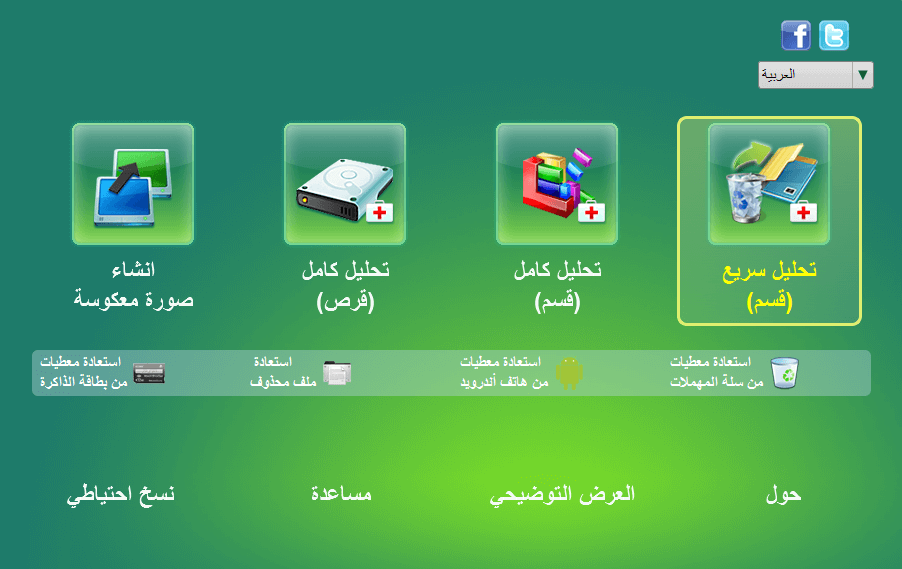
الخطوة 2 : اختر محرك القرص الصلب من الكمبيوتر ويندوز 7 لتحليله.
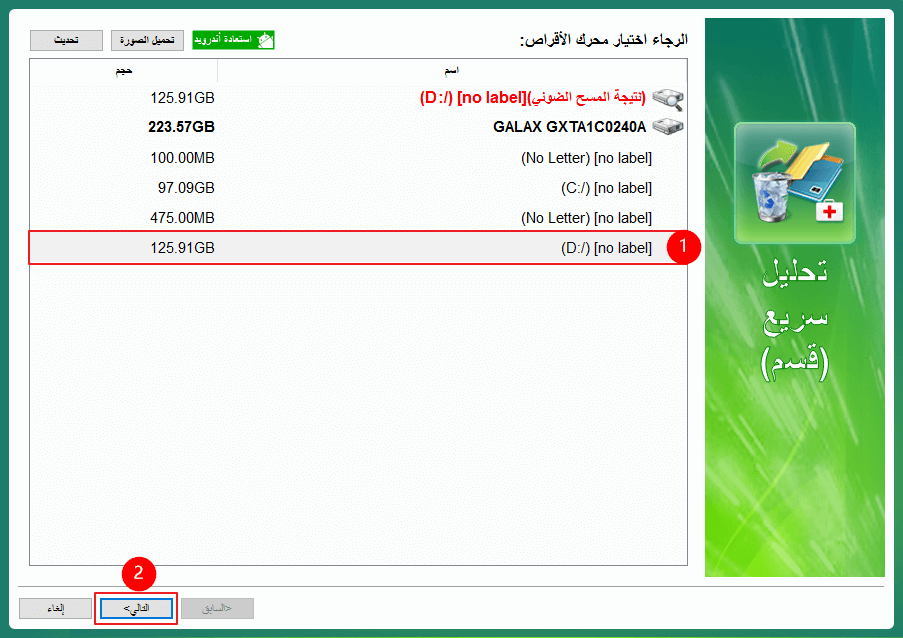
الخطوة 3 : اختر أنواع الملفات المحذوفة المتعلقة.
إذا لا تأكد من أي نوع للملفات المحذوفة، الرجاء تحديد “الإعدادات الافتراضية”.
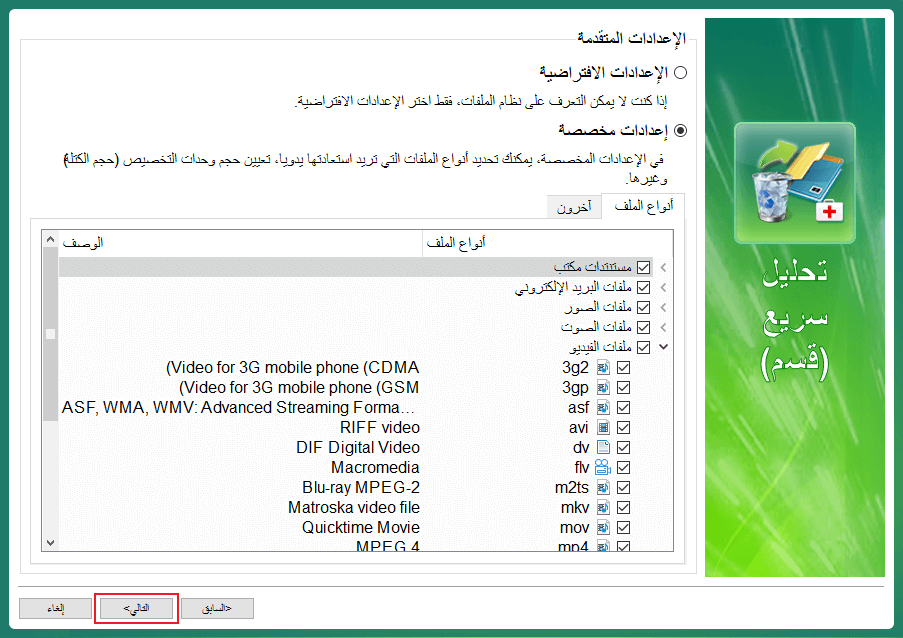
الخطوة 4 : يمكن معاينة الملفات في نتيجة التحليل. ثم اضغط “استعادة”.
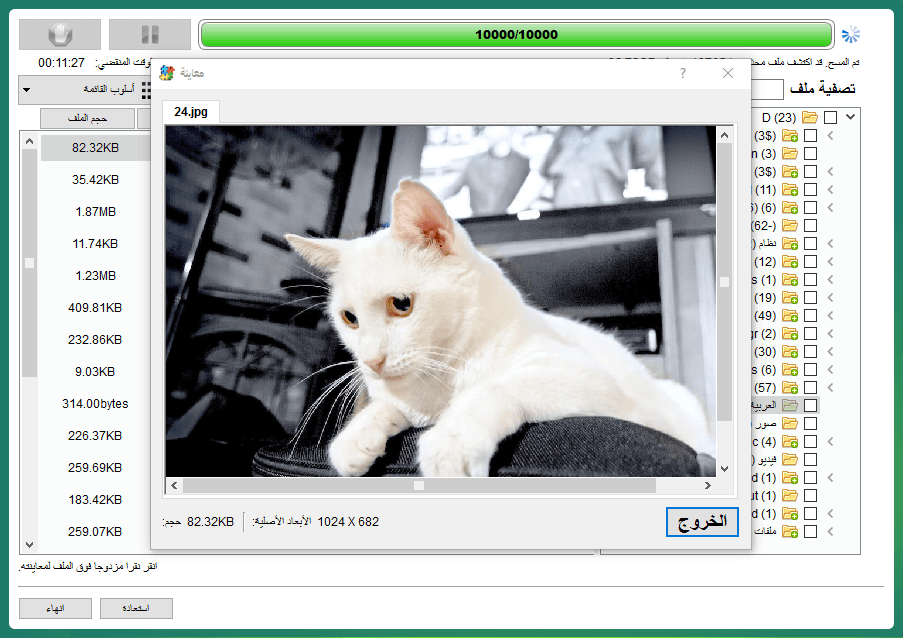
ملاحظة: عدم حفظ الملفات المستردة في قرص أصلي الذي حفظت الملفات المحذوفة فيه.
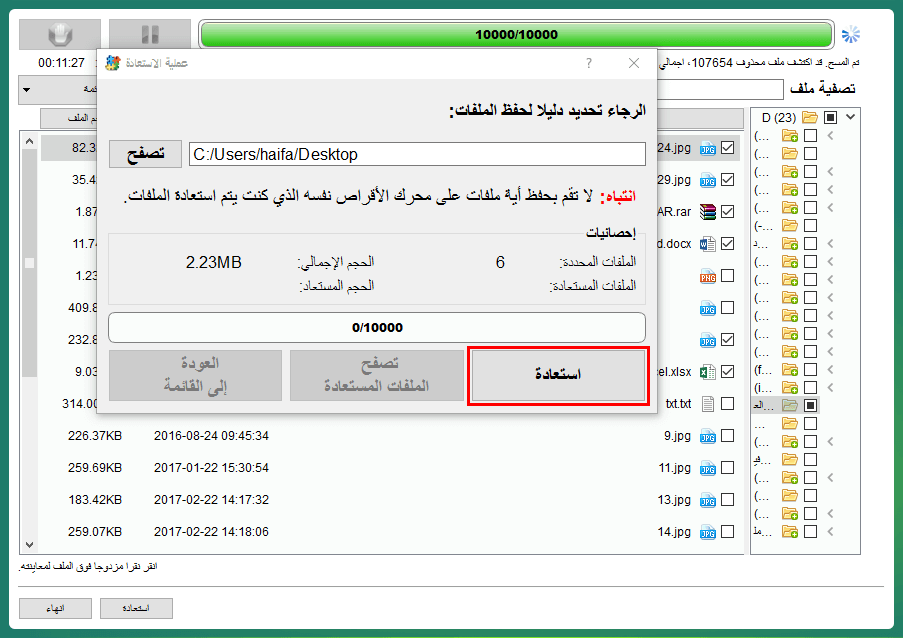
الجزء 2: استعادة الملفات المحذوفة من كمبيوتر Windows 7 بدون برنامج
(1) استخدم وظيفة النسخ الاحتياطي والاستعادة في Windows 7
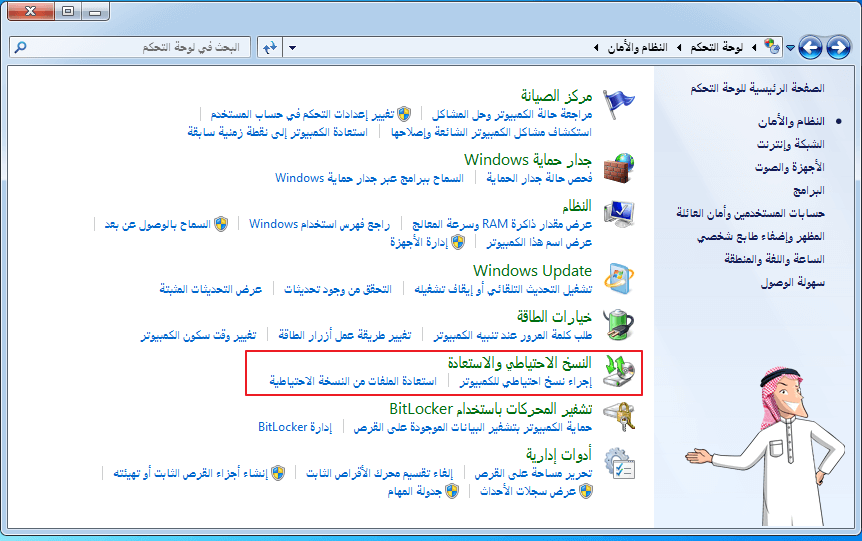
(2) استعادة الى الإصدارات السابقة في Windows 7
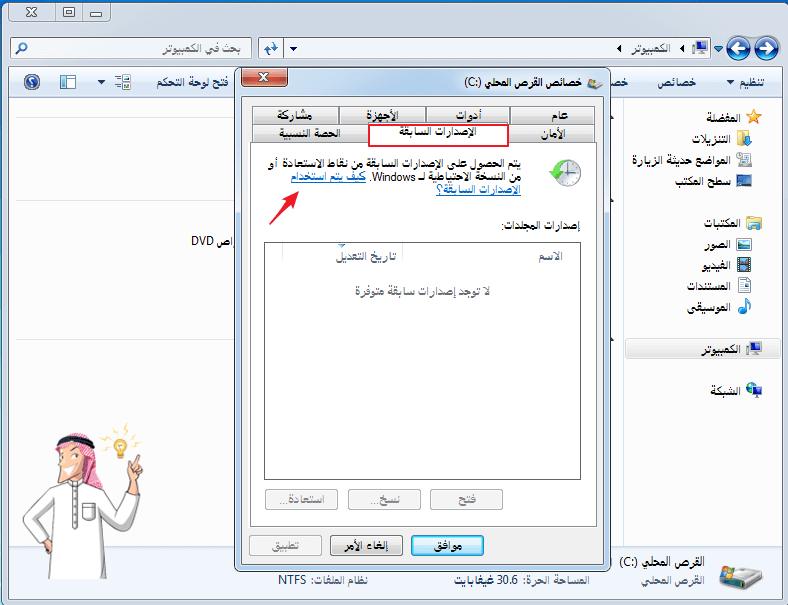
الجزء 3: أسباب فقد الملفات وكيفية التعامل معه؟
- حذف الملفات وتنسيق القرص الصلب
- بنية الملف تالفة أو مفقودة
- إيقاف تشغيل النظام أو فشل التطبيق
- تعرض نظام ويندوز للفيروسات
- مشكلة بدء تشغيل النظام
- قسم القرص الثابت تالف
- تعطل الجهاز
روابط متعلقة :
برنامج استعادة الملفات المحذوفة من الهاردسك الخارجي
29/07/2020
محمد : برنامج استعادة الملفات المحذوفة من الهاردسك الخارجي يمكن أن يساعدكم على استعادة البيانات من كل محرك الأقراص الخارجية....
طريقة اصلاح بطاقة sd التالفة اذا كانت غير معترفة بها
02/07/2020
إسراء : حفظ بطاقة SD الكثير من الصور والفيديو، لكن لا يتم التعرف عليها أو لا تظهر بعد توصيله بجهاز...
كيف استرجاع الفيديوهات المحذوفة من الكمبيوتر
27/07/2020
عمرو : حذف الفيديوهات في الكمبيوتر بالخطأ؟ Renee Undeleter يمكن استرجاع الفيديوهات المحذوفة من الكمبيوتر بسرعة لكم. يدعم استرجاع كثير...
برنامج لاسترجاع الملفات المحذوفة من قرص يو إس بي
04/07/2017
هيفاء : حذفت الملفات من قرص يو إس بي؟ في هذه الحالة، تحتاج إلى برنامج لاسترجاع الملفات المحذوفة من قرص...




